在日常使用华为手机时,我们经常需要调整语言设置,以便更好地适应自己的语言环境,在华为手机上设置语言密码也是一项重要的安全措施,可以有效保护个人隐私信息。华为手机如何设置语言密码呢?如何调整语言设置以满足个人需求?下面我们将详细介绍华为手机设置语言密码以及调整语言设置的方法。愿这些小贴士能够帮助您更好地使用华为手机。
华为手机怎么调整语言设置
具体方法:
1.首先需要准备一款华为手机,然后打开华为手机。

2.接着找到华为手机自带的设置选项,一般可以在主页面找到。也可以从手机屏幕顶端下滑找到快捷键。
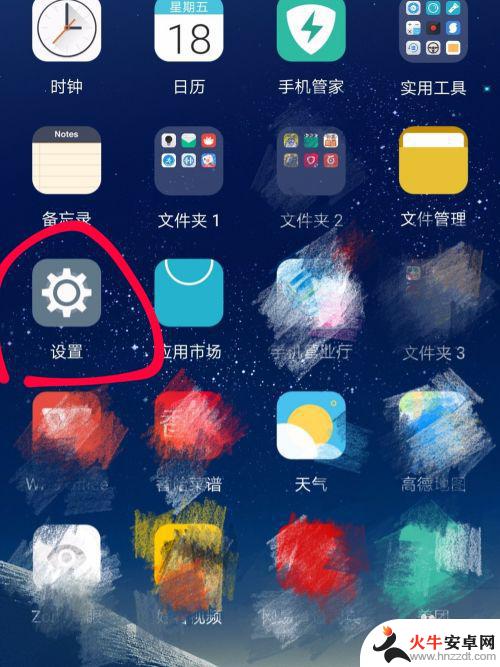
3.打开设置按钮之后可以看到很多设置选项,接着点击最下方的系统设置。
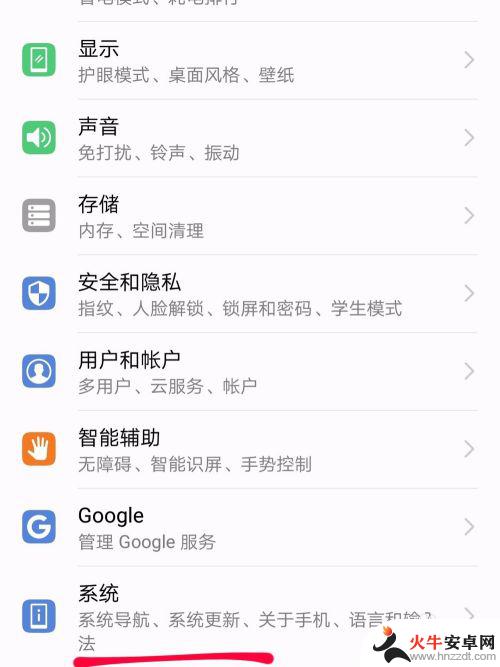
4.进入系统设置页面之后可以看到很多设置选项,找到语言和输入法。点击之后进行设置。
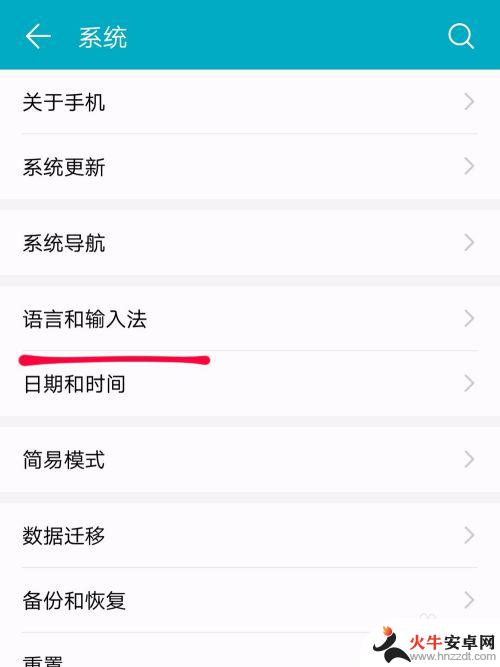
5.在语言和输入法的设置页面可以看到最上方就是语言设置。
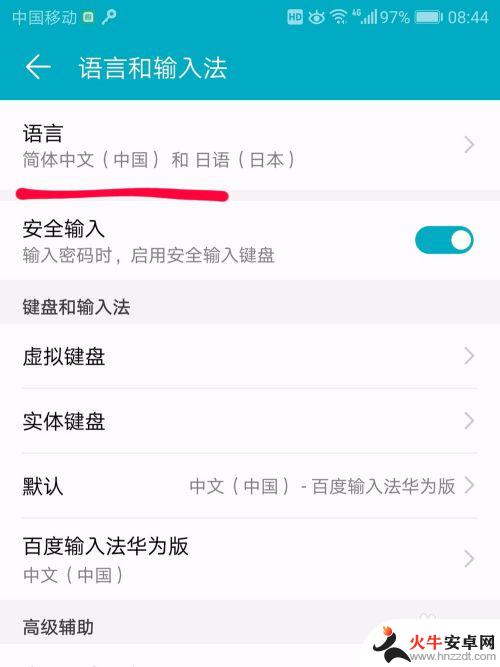
6.点击语言,可以看到手机默认的语言是简体中文,点击添加语言。
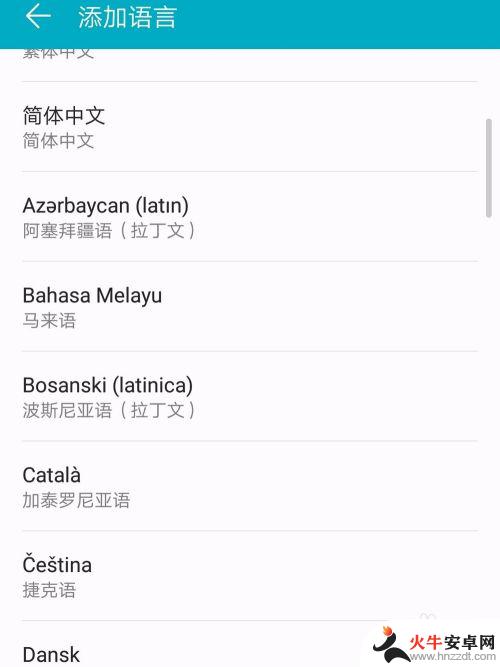
7.在添加语言界面可以查找到很多语言,点击想要添加的语言。然后在语言设定界面点击这个语言就可以设置为这个语言了。
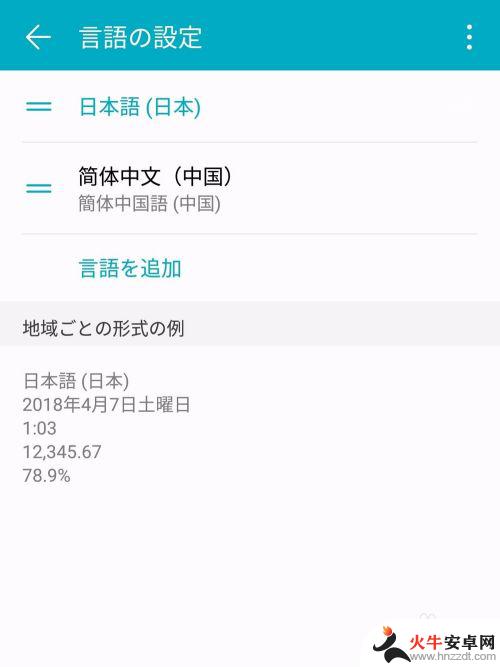
以上就是华为手机设置语言密码怎么设置的全部内容,有遇到相同问题的用户可参考本文中介绍的步骤来进行修复,希望能够对大家有所帮助。














